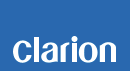Upozornenie/poznámky k používaniu funkcie Smart Access
Poznámky o aplikácii Smart Access
S1 Formát obrazu bude menší alebo sa zobrazí s iným pomerom strán vzhľadom na čierne čiary na okrajoch obrazovky.
S2 Obraz môže byť skreslený.
S4 Ak sa nemôžete pripojiť pri zmene smartfónov, vypnite motor vozidla a znova ho naštartujte.
S5 Režim Smart Access sa môže zrušiť, ak iné funkcie spôsobia prerušenie. Ak sa režim Smart Access nereštartuje po výbere, kábel pripojte znovu.
S6 Nedá sa vykonať presná kalibrácia.
S7 Nemusí byť možné realizovať hands-free hovory.
S8 Pri realizácii hands-free hovorov pri spustenej hudobnej aplikácii sa bude z reproduktorov v automobile reprodukovať prehrávaná hudba a hlas z hovoru.
S11 Buď nebudete môcť používať aplikáciu „Waze‟, alebo sa pri jej používaní môžu vyskytnúť problémy.
S12 Buď nebudete môcť používať aplikáciu „Dash Command‟, alebo sa pri jej používaní môžu vyskytnúť problémy.
Poznámky o káblovom pripojení
#1 Pre smartfón Samsung Galaxy je k dispozícii špeciálny MHL adaptér. Budete musieť použiť špeciálny HDMI prevodový kábel pre svoj smartfón. (Samsung GENUINE: EPL-3FHUBE)
#2 Micro USB kábel a HDMI kábel nebude možné používať súčasne (nebudete môcť nabíjať svoj smartfón).
#3 Na smartfóne povoľte nastavenie HDMI výstupu. Ukončenie Bluetooth pripojenia, odpojenie kábla, uskutočnenie hovoru, prijatie hovoru alebo vypnutie/zapnutie navigácie vyvolá vypnutie nastavení.
VYP.; preto bude nastavenia potrebné znovu zapnúť.
#4 Pre smartfón Samsung Galaxy je k dispozícii špeciálny MHL adaptér. Budete musieť použiť špeciálny HDMI prevodový kábel pre svoj smartfón. (Samsung GENUINE: ETH10FAUWEGWW)
Upozornenie pri používaní funkcie Smartphone Linking
Párovanie/pripojenie
・Pred zahájením používania funkcie Smart Access v smartfóne spustite aplikáciu Smart Access. Ak pripojíte smartfón bez prvotného spustenia aplikácie Smart Access na smartfóne a vyskytnú sa problémy, vymažte zaregistrovaný smartfón z jednotky a zaregistrujte ho znova.
・Pri nadväzovaní Bluetooth pripojenia môže byť nevyhnutné odomknúť pripojenie Bluetooth.
・Ak zlyhá Bluetooth pripojenie, môže sa dať pripojiť prechodom do nastavení spárovaného zariadenia zo smartfónu a dotykom položky „Vstupné zariadenie.‟
Všeobecné poznámky
・V prípade všetkých ostatných smartfónov okrem iPhonu zaznie predvolené zvonenie jednotky (zvonenie smartfónu nezaznie).
・Ak sa objavia problémy s monitorom vrátane šumu, čiernej obrazovky, blikania obrazovky alebo odsadenia obrazovky pri používaní zariadení s Androidom, znova pripojte HDMI kábel.
・V závislosti od typu smartfónu niektoré aplikácie nemusia riadne fungovať.
・Ak nevypnete prehrávanie hudby pred vypnutím motora alebo odpojíte kábel počas prehrávania hudby, prehrávanie hudby môže pokračovať zo smartfónu.
・V prípade nestability vyskúšajte nasledovné:
◎Znova pripojte kábel a reštartujte aplikáciu.
◎Znovu naštartujte vozidlo (operáciu vykonajte na bezpečnom mieste so zaparkovaným vozidlom).
◎ Prejdite na nastavenia aplikácie v smartfóne, vyberte aplikáciu Smart Access a vyberte možnosť „Vymazať údaje.‟
◎ Vykonajte obnovu systému v nastaveniach jednotky (obnovia sa predvolené výrobné hodnoty všetkých nastavení).
Prerušenia
・Pri používaní funkcie Smart Access neuzamykajte mobilný telefón.
・Ak počas používania funkcie Smart Access stlačíte napájacie tlačidlo, môže dôjsť k výpadku zvuku. V tomto prípade prejdite na obrazovku ponuky Smart Access.
・Ak sa jednotka stane nestabilnou pri prepnutí hudobného zdroja, môže byť potrebné reštartovať zariadenie.
・Ak pri používaní funkcie Smart Access dôjde k prerušeniu odchádzajúcim alebo prichádzajúcim hovorom, aplikáciu môže byť po skončení hovoru potrebné reštartovať.